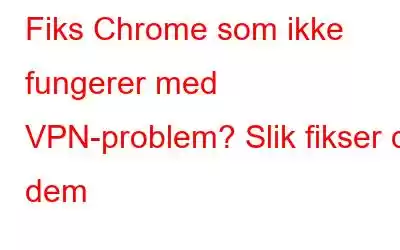Det er et vanlig problem at Google Chrome ikke kan koble til når den er paret med en VPN-tjeneste (Virtual Private Network). Men før du begynner å fikse problemet knyttet til VPN, må du utelukke de generelle tilkoblingsproblemene som kan hemme Internett-stabiliteten.
Til å begynne med: Sjekk nettverksikonet i systemstatusfeltet og kontroller at PC-en din har en skikkelig internettforbindelse. Hvis du får varselsymbolet (gult ikon), har du begrenset eller ingen tilgang til Internett. Hvis det er tilfelle, må du følge trinnene for å fikse problemer med sakte Internett-tilkoblinger. Hvis systemet ditt ikke har Internett, sørg for at du kobler det til via Ethernet-kabel eller Wi-Fi. Hvis problemet vedvarer, prøv å starte modemet, ruteren og PC-en på nytt for å se om det løser de trege nettverksproblemene.
Hvis ingenting fungerer og du tror det er VPN-tjenesten som har skylden, kan du prøve følgende metoder for å fikse de vanlige Chrome VPN-problemene.
Fem måter å fikse Chrome som ikke fungerer med VPN-problem (2021)
Arbeid deg ned i den diskuterte rekkefølgen for å løse VPN Not Koble deg til Google Chrome så raskt som mulig.
Følg trinn-for-trinn-prosedyren for å implementere de nevnte løsningene:
1. Tøm nettleserbuffere
Hvis nettleseren din fortsetter å krasje og skaper konflikter mens du arbeider med en VPN-løsning, må du tømme alle hurtigbufrede data. Slik gjør du det:
- Start Chrome-nettleseren og naviger til innstillingene.
- Rull ned og finn de avanserte innstillingene.
- Fra Personvern og sikkerhet modul > Slett nettleserdata.
- Fra det nye popup-vinduet, sørg for at du velger nettleserlogg, informasjonskapsler og andre nettstedsdata, bufret bilde og filer. Trykk på Fjern data-knappen.
Start PC-en på nytt og prøv å opprette en vellykket tilkobling. Forhåpentligvis vil de irriterende Chrome VPN-problemene være løst nå.
2. Deaktiver proxy-server
Hvis du har konfigurert en proxy-server på Google Chrome eller er automatisk konfigurert i nettleseren din, anbefaler vi at du deaktiverer den. Prøv å ikke kjøre proxy-serveren og VPN parallelt siden de har en tendens til å blokkere hverandre. Alternativt, hvis noen proxy-utvidelser legges til i Chrome, anbefaler vi deg å fjerne dem og fikse problemet «Chrome fungerer ikke med VPN».
- Start Chrome-nettleseren.
- Åpne nettleserinnstillingene og naviger til den avanserte modulen.
- Utvid alternativet og finn Open proxy se ttings-alternativet under overskriften – System.
- Velg nå LAN-innstillingene fra popup-vinduet for Internett-egenskaper.
- På dette trinnet må du fjerne merket for følgende bokser:
- Oppdag innstillinger automatisk
- Bruk proxy-serveren for LAN (disse innstillingene vil ikke gjelde til oppringt eller VPN-tilkoblinger)
- Når du er ferdig, trykker du på OK-knappen for å lagre de nye alternativene.
Prøv nå å kjøre VPN-en og deretter Chrome-nettleseren. Forhåpentligvis er tilkoblingsproblemene løst nå. Hvis ikke, kan du gå videre med neste løsning!
3. Deaktiver defekte Google Chrome-utvidelser
Noen ganger kan Chrome-tillegg også forårsake flere problemer, inkludert Chrome fungerer ikke med VPN-problemer også. Prøv derfor å deaktivere Chrome-utvidelsene en gang og se om det ikke er synderen.
- Åpne Chrome-nettleseren.
- Trykk på ikonet med tre prikker øverst- høyre hjørne av nettleseren.
- Velg alternativet Flere verktøy og naviger til delen Utvidelser.
- Nå må du deaktivere alle utvidelsene individuelt.
- Når du er ferdig, start Chrome-nettleseren på nytt!
4. Skyll DNS-cacher
Hvis nettleserutvidelsene ikke er ansvarlige for «Chrome fungerer ikke med VPN», og du fortsatt står overfor tilkoblingsproblemene. Det neste trinnet er å tømme DNS-serverbufferen. For folk som ikke er klar over det, oversetter DNS IP-adressen til en lesbar URL og gjør det enkelt å huske nettstedet. Med nettleseren din opprettholder DNS-servere DNS-cacher slik at IP-konverteringsprosessen ikke skjer hver gang du besøker et nettsted. Siden disse adressene kan bli utdaterte med tiden og forårsake Chrome VPN-problemer, anbefales det på det sterkeste at du utfører en flushing DNS-prosess. Det kan også øke hastigheten på sidenes lastetid betydelig.
- Start ledeteksten.
- Skriv inn kommandolinjen: ipconfig/release
- Trykk Enter!
- Skriv inn ipconfig/renew.
- Klikk Enter-knappen igjen!
- Skriv nå ipconfig/flushdns
- Klikk Enter-knapp.
- Lukk ledetekstvinduet ved å skrive Exit og klikke på Enter-knappen.
Du kan også følge denne fullstendige veiledningen for å fjerne Chrome DNS Bufre bruker andre metoder enn kommandoprompt!
Se nå om tilkoblingen fungerer som den skal eller ikke. Hvis du fortsatt har problemer med Chrome VPN, må du kanskje flytte til neste løsning!
Må lese: Bytt til Google DNS eller OpenDNS for å øke hastigheten på surfingen på Windows 10, 8, 7!
5. Bruk den beste VPN-løsningen
Hvis ingen av løsningene til nå har fungert for deg for å løse det irriterende problemet "Chrome fungerer ikke med VPN", er det sannsynligvis på tide at du bytter til en bedre VPN-tjeneste. Vi anbefaler å bruke Systweak VPN; det er en nettleservennlig Virtual Private Network-tjeneste og tilbyr en uovertruffen innflytelse når det kommer til brukernes nettsikkerhet. VPN-løsningen sikrer ikke bare nettleseraktivitetene dine, men gir 360-graders beskyttelse for hele datamaskinen din.
Systweak VPN er et utmerket valg når det gjelder å gjøre søkemotoren din privat. Den er kompatibel med alle Windows-versjoner og støtter maksimalt antall enheter. Ved å bruke VPN-tjenesten kan du fjerne blokkeringen av strømmesider som Netflix, Amazon, Hulu, iPlayer og mer. For å bruke pålitelig VPN for PC, kan du installere løsningen med en gang!
Månedlig plan: $9,95 Årlig plan: $71,40 Plattform Kompatibilitet: Windows 10, 8, 8.1, 7, XP Antall servere: 4500+ Serverplasseringer: 200+ land: 53+ Loggpolicy Zero Kill Switch Ja Krypteringstype: 256-AES-protokoller: OpenVPN, PPTP, L2TP Guarantee-Back 30 dagerDisse kan hjelpe deg:
- 10 fordeler ved å bruke Systweak VPN
- Hvordan kan Systweak VPN beskytte deg mot offentlige Wi-Fi-risikoer?
- 11 beste VPN for Windows 10, 8, 7 PC i 2020 – (gratis og betalt)
- 11 beste gratis VPN for Mac i 2021
- 10 beste Android VPN-apper – Topp 10 VPN-apper for Android (gratis)
- Beste gratis VPN for iPad og iPhone
Alternativt kan du prøve å bytte nettleser for å løse frustrerende Chrome VPN-problemer. Vi har samlet en komplett liste over nettlesere som er raskeste, lette og gir best sikkerhet!
Var dette innlegget nyttig?
Hvis denne veiledningen hjalp deg, må du gjøre det ikke glem å oppstemme den ved å bruke knappene nedenfor. Og hvis du har noen forslag eller sliter med noen form for datamaskin- eller mobilproblemer, kan du sende en melding på vår Facebook-, LinkedIn- eller Twitter-side!
Les: 0